Se você tiver uma placa gráfica NVIDIA, o software utilitário NVIDIA Geforce Experience é útil para manter o driver de jogos atualizado e otimizado para jogar. No entanto, um dos problemas comuns que os usuários enfrentam é o erro de tempo de execução do NVIDIA Geforce Experience C++. Neste artigo, trazemos para você um guia perfeito que ensina a corrigir esse erro de tempo de execução no Geforce Experience. Então, continue lendo!
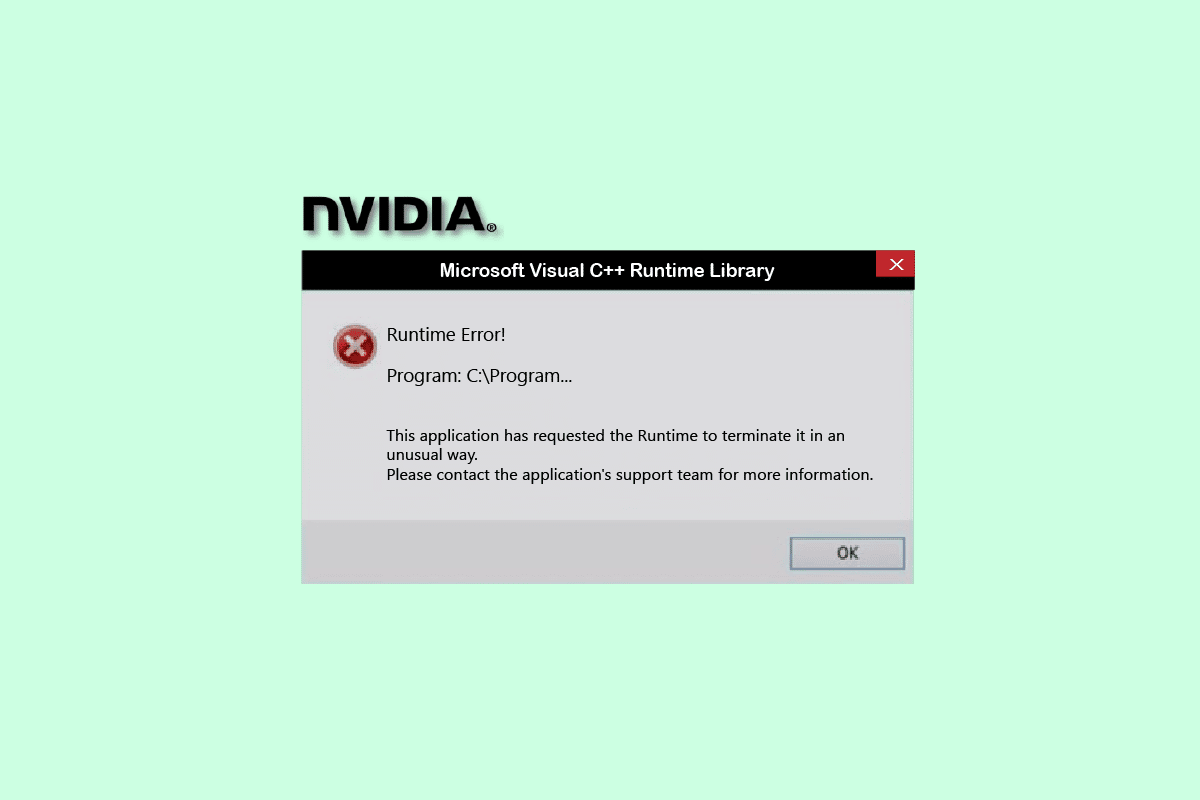
últimas postagens
Como corrigir o erro de tempo de execução NVIDIA Geforce Experience C++ no Windows 10
Existem vários motivos que causam esse erro de tempo de execução do Geforce Experience no Windows 10. Alguns deles estão listados abaixo;
- Sem acesso administrativo à NVIDIA Geforce Experience.
- Versão de software desatualizada.
- Conflito nos serviços da NVIDIA.
- Arquivos de instalação corrompidos.
Agora, vamos ver os possíveis métodos de solução de problemas para corrigir o erro de tempo de execução NVIDIA Geforce Experience C.
Método 1: Reinicie o PC
Em primeiro lugar, você precisa reiniciar seu PC com Windows antes de passar por qualquer outro método. Reiniciar seu sistema corrigirá quaisquer bugs e falhas temporárias em seu sistema operacional. Siga as etapas fornecidas para reiniciar seu PC com Windows.
1. Pressione a tecla Windows.
2. Selecione a opção Energia.
3. Aqui, clique em Reiniciar.
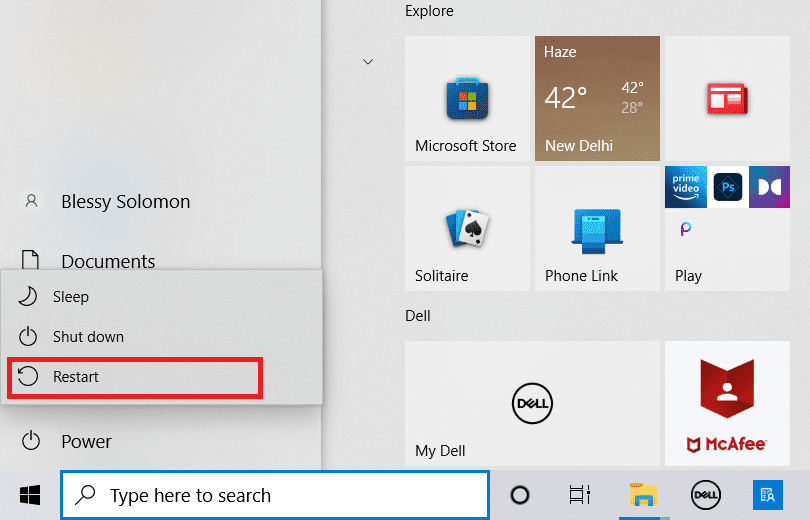
Método 2: Execute o NVIDIA Geforce Experience como administrador
Outra causa principal do erro de tempo de execução do NVIDIA Geforce Experience C++ é a falta de privilégios elevados para o software. Portanto, você pode executar o programa como administrador para resolver esse problema. Siga estas etapas para fazer isso.
1. Em primeiro lugar, feche todos os processos da NVIDIA. Siga nosso guia para finalizar a tarefa no Windows 10.
![]()
2. Agora, pressione a tecla Windows, digite Geforce Experience e clique em Executar como administrador.
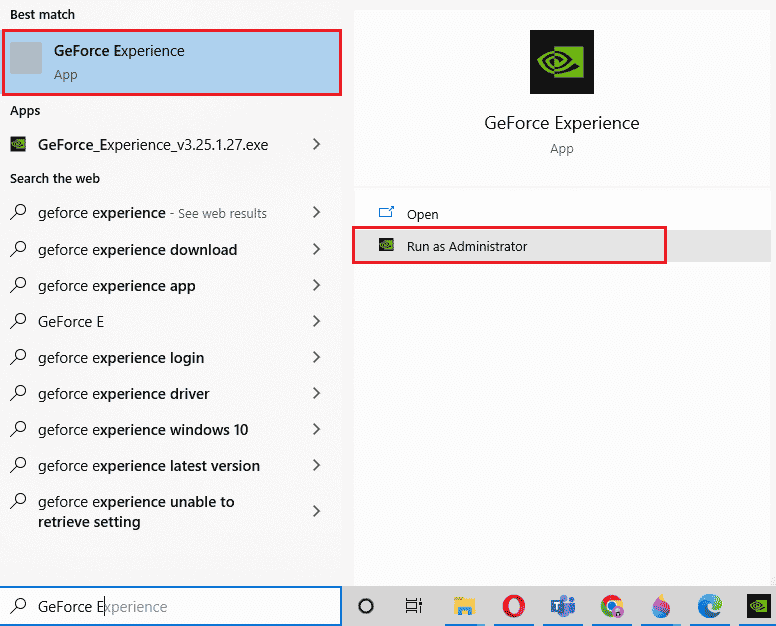
Método 3: desative os serviços NVIDIA
Se algum serviço da NVIDIA estiver em conflito, isso também resultará no erro de tempo de execução da NVIDIA Geforce Experience. Portanto, para evitar o erro, você precisa desabilitar os serviços NVIDIA no seu PC com Windows. A seguir estão as etapas para desativar todos os serviços NVIDIA.
1. Pressione as teclas Windows + R juntas para iniciar a caixa de diálogo Executar.
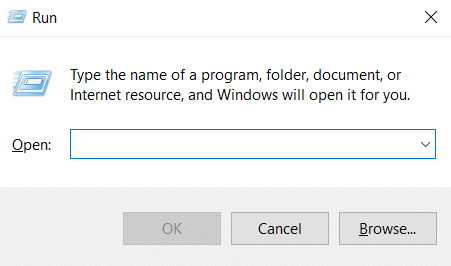
2. Aqui, digite services.msc e pressione a tecla Enter para abrir a janela Serviços.
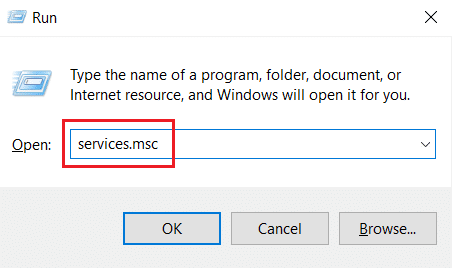
3. Procure o serviço NVIDIA e clique com o botão direito do mouse em cada um desses serviços (por exemplo, NVIDIA Display Container LS) e selecione a opção Parar no menu de contexto.
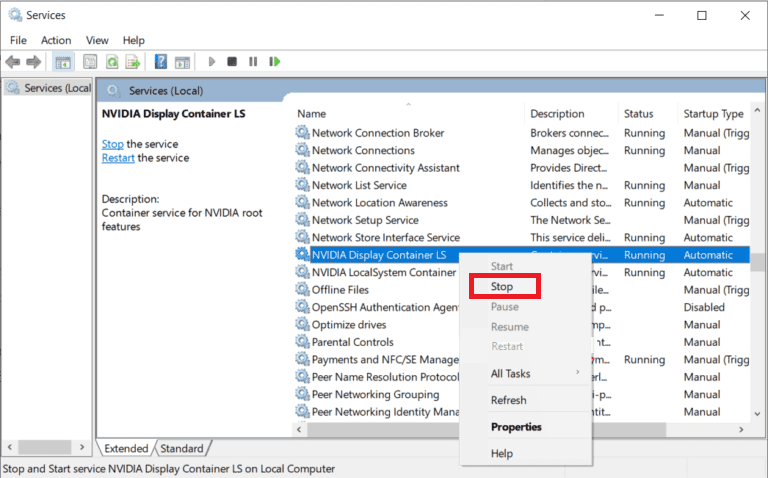
Desativar os serviços NVIDIA conflitantes pode corrigir o erro de tempo de execução NVIDIA Geforce Experience C.
Método 4: Atualize a experiência NVIDIA Geforce
A atualização do aplicativo Geforce Experience também pode resolver o problema de erro de tempo de execução no Geforce Experience. Principalmente drivers mais recentes são desenvolvidos de acordo com o sistema operacional mais recente no mercado. Se você estiver usando uma versão desatualizada do Windows, é possível que o software utilitário mostre vários erros. Portanto, é aconselhável atualizar o aplicativo NVIDIA Geforce Experience para remover quaisquer bugs e erros. Aqui, listamos as etapas para atualizar o software abaixo.
1. Inicie o NVIDIA Geforce Experience como administrador.
2. Vá para o menu DRIVERS.
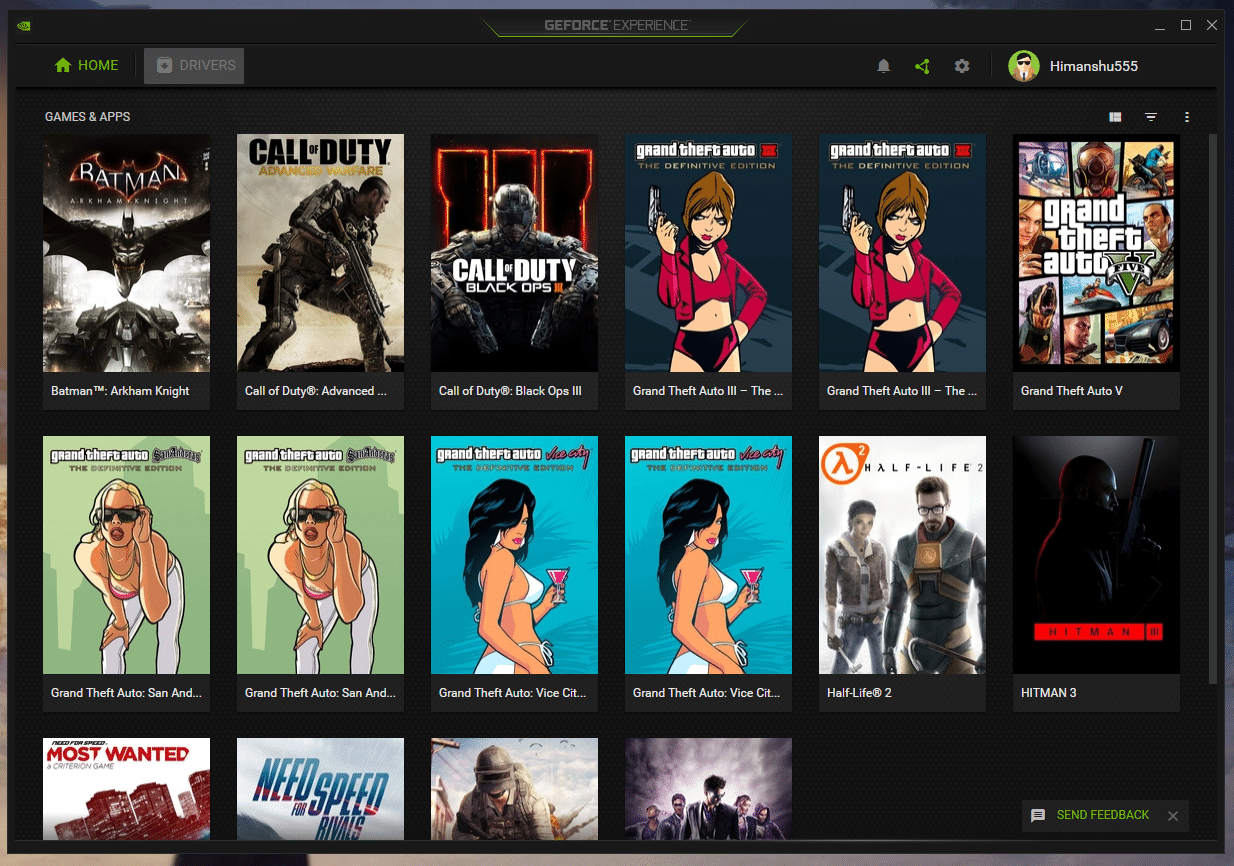
3. Em seguida, clique na opção VERIFICAR ATUALIZAÇÕES para verificar se há atualizações disponíveis.
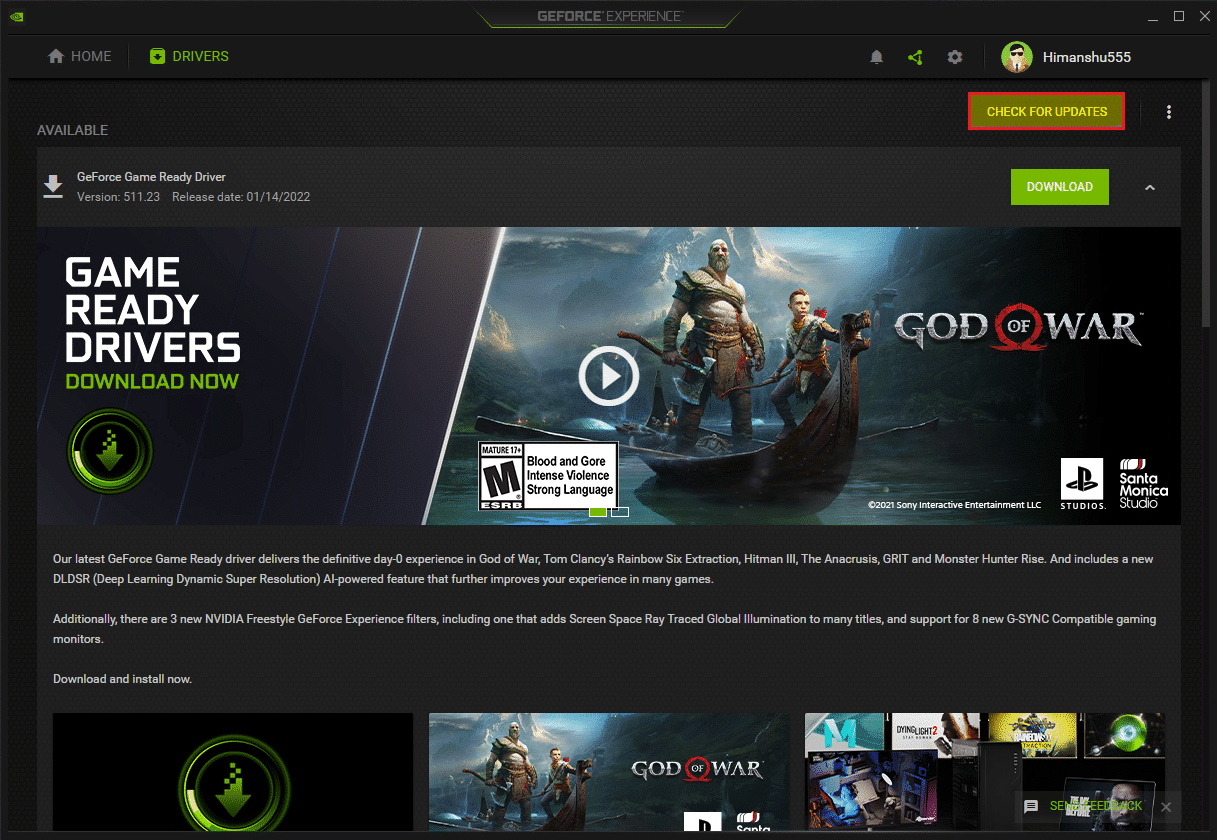
4A. Se houver atualizações disponíveis, clique no botão DOWNLOAD para baixá-las e instalá-las.
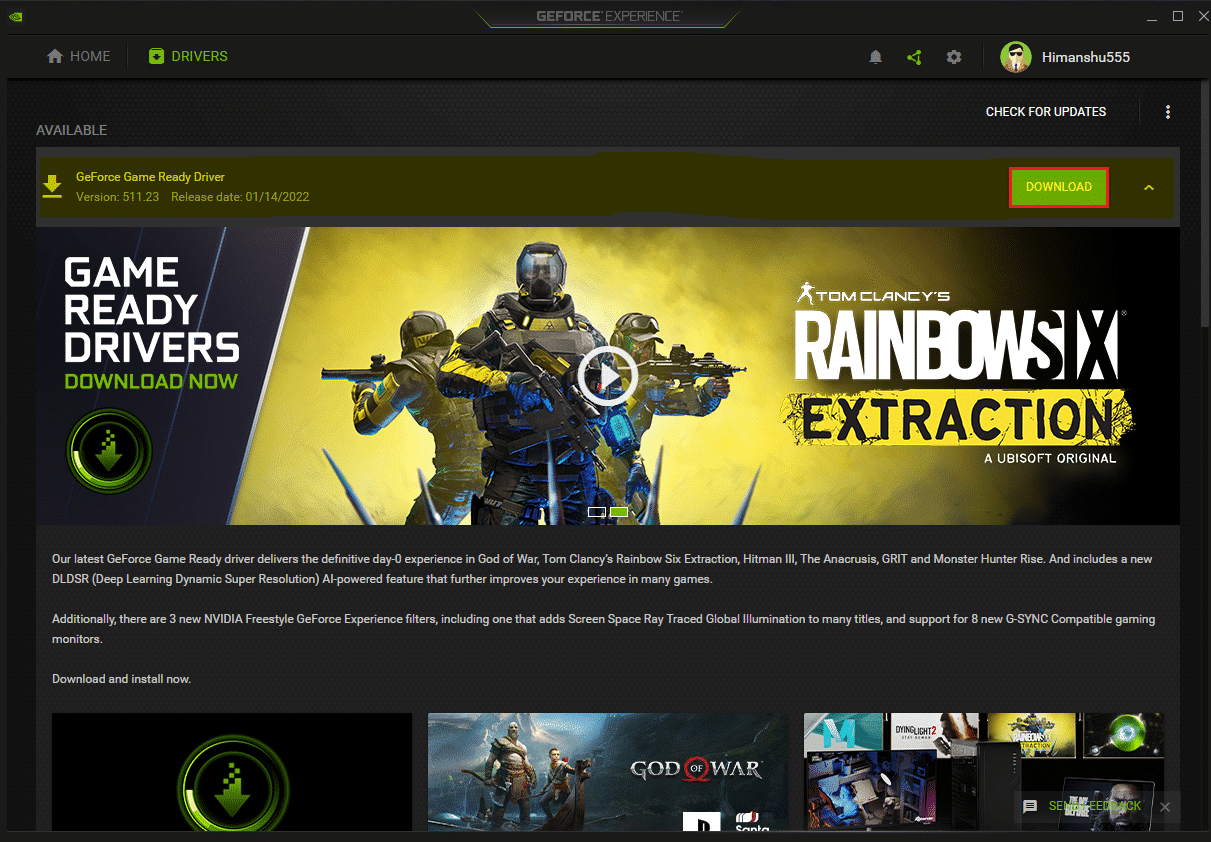
4B. Se o seu driver estiver atualizado, você receberá a mensagem informando que você tem o driver GeForce Game Ready mais recente.
Método 5: Reinstale a NVIDIA Geforce Experience
Se nenhum dos métodos acima funcionar para você, tente reinstalar o Geforce Experience. Este é o último recurso para corrigir o erro de tempo de execução da NVIDIA Geforce Experience. A seguir estão as etapas para reinstalar o aplicativo no seu PC com Windows.
1. Pressione a tecla Windows, digite Painel de Controle e clique em Abrir.

2. Defina Exibir por > Categoria e clique em Desinstalar um programa em Programas.
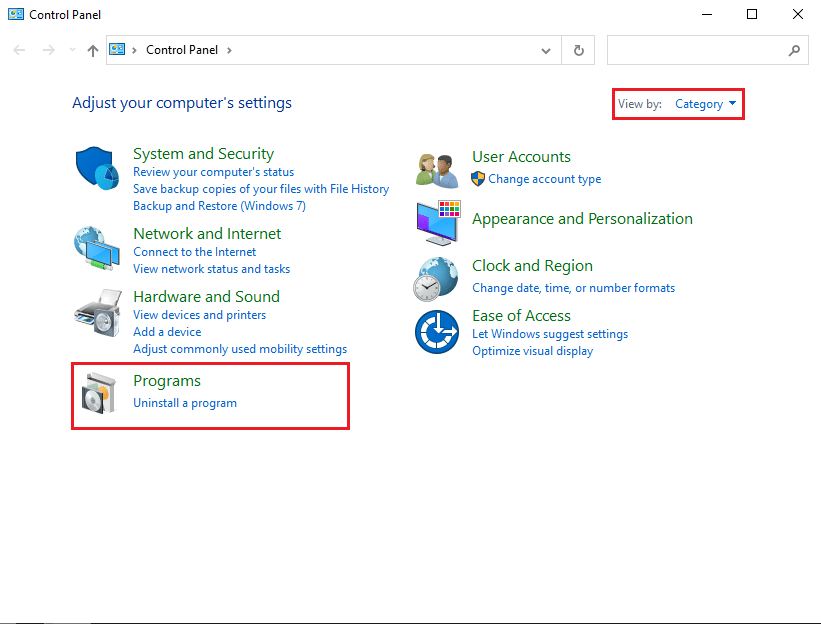
3. Agora, localize o programa NVIDIA Geforce Experience, clique com o botão direito nele e selecione Desinstalar.
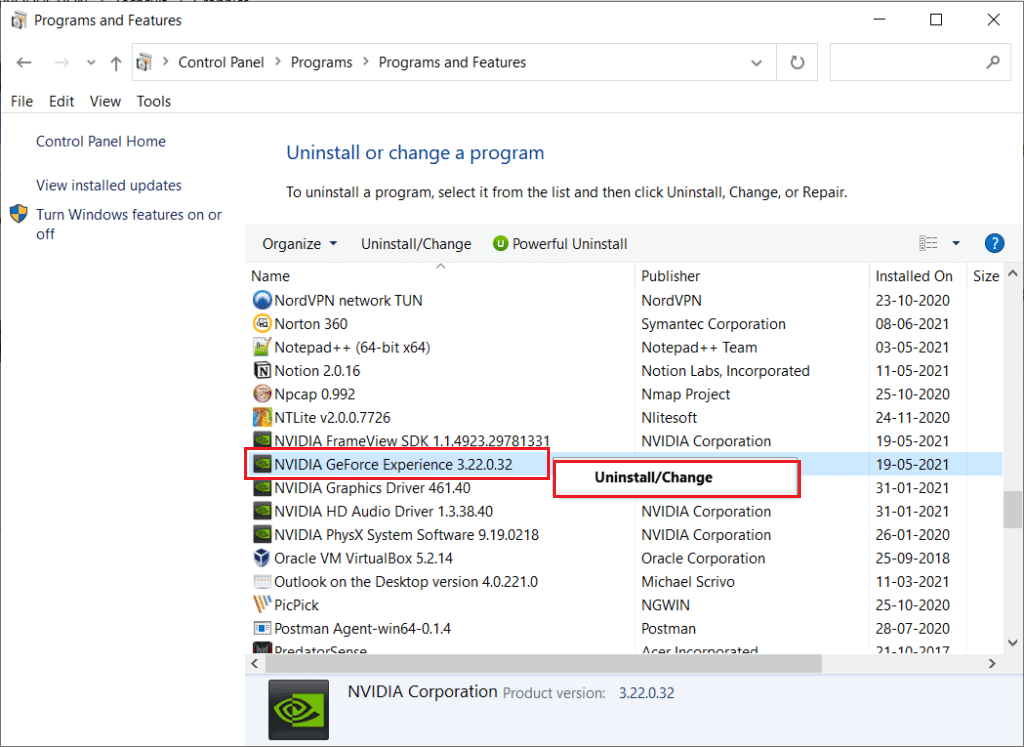
4. Em seguida, reinicie o PC após desinstalar o programa.
5. Por fim, visite a NVIDIA GeForce Experience página de download e clique em Download Now e reinstale o programa.
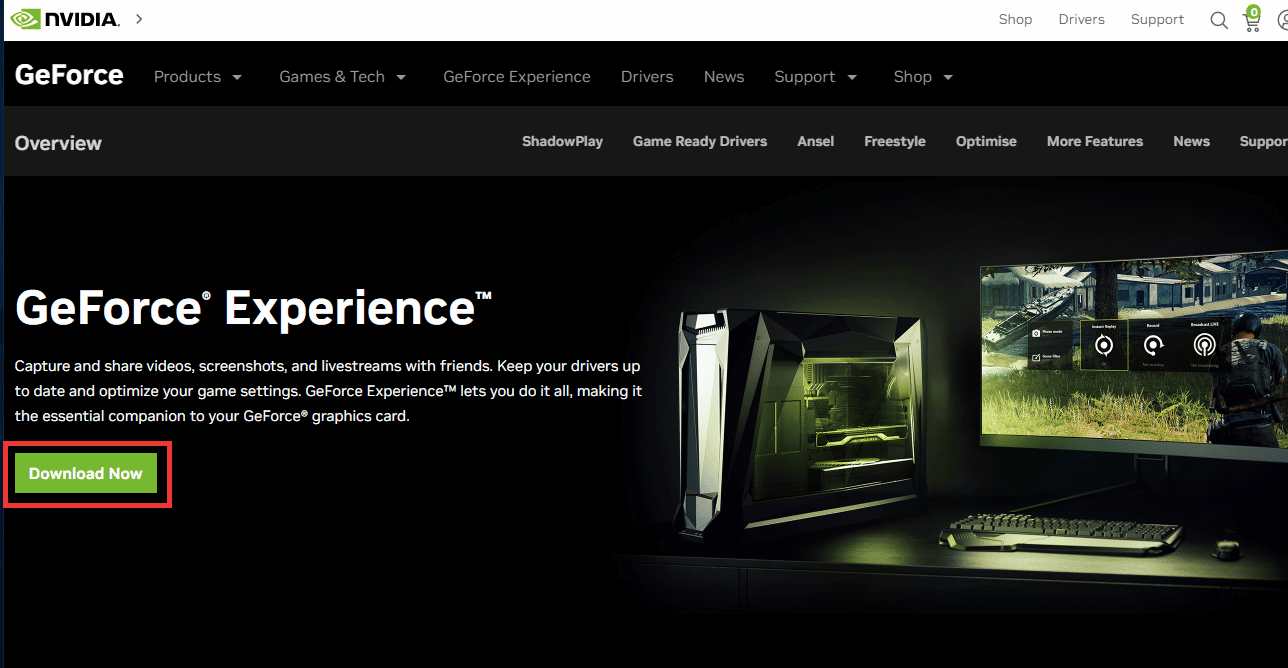
***
Esperamos que você tenha achado essas informações úteis e que tenha conseguido resolver o erro de tempo de execução da NVIDIA Geforce Experience. Por favor, mencione qual técnica foi a mais benéfica para você. Deixe-nos saber na seção de comentários abaixo se você tiver alguma dúvida ou comentário para nós sobre este artigo.
